SAPReportPainter报表编制用户操作手册
(2024版)SAP系统操作手册

可编辑修改精选全文完整版SAP系统操作手册2、输入要创建的CATT名称,命名规那么,以Z打头。
3、单击〝新建〞。
4、只能选择TYPE类型为M。
5、储存,输入开发类$TMP,点击〝本地对象〞储存。
6、选中CATT进行修改。
7、将TYPE改为C。
8、储存,退出。
9、再次点击〝更换〞,进入以下界面。
10、点击〝〞系统弹出如下对话框,输入导入程序对应的事务大买,点击〝〞录入事务代码操作过程。
注意:要尽量幸免重复操作,否那么导入程序也会反复,阻碍导入效。
11、FS00操作过程〔略〕。
12、操作储存后,点击〝〞返回,点击〝〞终止录制。
13、系统弹出提示对话框。
14、点击〝〞确认,然后再点击〝〞储存,系统提示〝〞表示上述爱护差不多储存。
15、点击〝〞图标显示操作录制所用参数。
16、点击〝〞,显示参数选择界面,光标放置到待选参数栏,点击F6选中。
17、点击〝〞翻页,输入每页信息。
18、点击〝〞直至回到以下界面。
19、点击〝〞储存,系统提示〝〞。
20、点击〝〞显示所选参数,确认是否正确。
21、点击〝〞回到以下界面。
22、选择菜单〝转到〞-〝变式〞-〝输出〞。
23、选择输出路径,并将输出类型改为后缀为.xls的EXCEL文件。
24、打开输出的EXCEL文件。
25、将最后一列删除,在对应列输入要导入的内容。
说明:有默认值的列,假如不输入内容,将取默认值。
26、储存EXCEL文件,可能会弹出如下窗口,选择〝〞储存。
27、另存为〝TXT〞纯文本格式文件,系统仍会弹出上述提示,选择〝〞储存。
28、回到SCAT操作界面。
29、点击〝〞执行。
30、〝变式〞选择〝自文件外部的〞,点击〝〞选择导入文件。
31、处理方式有三种,含义如下:前台:在前台执行,系统在前台显示提示信息;后台:在后台执行,遇到错误跃过;错误:在后台执行,遇到错误停止;依照需要选择,举荐选择〝错误〞。
32、点击〝〞执行。
注意:现在从系统导出并输入内容的TXT文件必须关闭,否那么系统会报错。
Report painter 制作费用报表
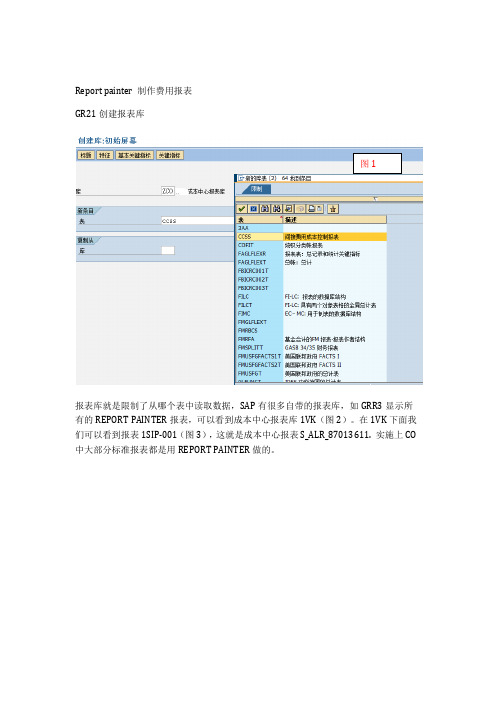
Report painter 制作费用报表
GR21创建报表库
图1
报表库就是限制了从哪个表中读取数据,SAP有很多自带的报表库,如GRR3显示所有的REPORT PAINTER报表,可以看到成本中心报表库1VK(图2)。
在1VK下面我们可以看到报表1SIP-001(图3),这就是成本中心报表S_ALR_87013611. 实施上CO 中大部分标准报表都是用REPORT PAINTER做的。
创建完报表库后就可以用GRR1创建报表,选择相应的报表库及给新建的报表命名
图
3
图4
以下截图是制作完成后的费用报表. 图5为报表列选择条件,值类型4指实际数据如果需要修改列数值格式,在菜单中选择格式化->列。
图5 图6是行项目的选择条件
图6
如果选中行然后点击展开(图7),可以按特性如成本要素展开报表(图8),因成本要素在行项目作为变量,这样是要某成本要素有值,就会按成本要素展现在报表中。
图7
图8
定义报表的行与列之后,可以在菜单上选择编辑->一般数据选择定义报表的选择条件(进入报表的选择屏幕),如图9
图9
报表制作完成后,保存时会提示输入报告组,可以选择一个已有的报告组或者输入新报告组名称,系统自动生产报告组,创建报告组用GR51。
GRR3运行报表
图10
图11 Report painter 报表运行时报错误
The system issues error message GR 235 with
F98_S_ACELL_WRITE_TO_STRING_LF, ILLEGAL_SIGN_FORMAT. 执行程序 RGRRCORR_T801W后用GR55重新生存报表组。
SAP软件功能开发说明书如何编写-报表类
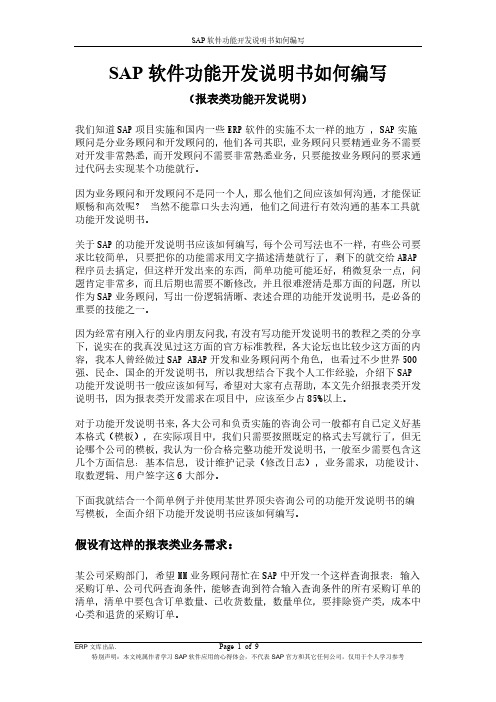
SAP软件功能开发说明书如何编写(报表类功能开发说明)我们知道SAP项目实施和国内一些ERP软件的实施不太一样的地方,SAP实施顾问是分业务顾问和开发顾问的,他们各司其职,业务顾问只要精通业务不需要对开发非常熟悉,而开发顾问不需要非常熟悉业务,只要能按业务顾问的要求通过代码去实现某个功能就行。
因为业务顾问和开发顾问不是同一个人,那么他们之间应该如何沟通,才能保证顺畅和高效呢?当然不能靠口头去沟通,他们之间进行有效沟通的基本工具就功能开发说明书。
关于SAP的功能开发说明书应该如何编写,每个公司写法也不一样,有些公司要求比较简单,只要把你的功能需求用文字描述清楚就行了,剩下的就交给ABAP 程序员去搞定,但这样开发出来的东西,简单功能可能还好,稍微复杂一点,问题肯定非常多,而且后期也需要不断修改,并且很难澄清是那方面的问题,所以作为SAP业务顾问,写出一份逻辑清晰、表述合理的功能开发说明书,是必备的重要的技能之一。
因为经常有刚入行的业内朋友问我,有没有写功能开发说明书的教程之类的分享下,说实在的我真没见过这方面的官方标准教程,各大论坛也比较少这方面的内容,我本人曾经做过SAP ABAP开发和业务顾问两个角色,也看过不少世界500强、民企、国企的开发说明书,所以我想结合下我个人工作经验,介绍下SAP功能开发说明书一般应该如何写,希望对大家有点帮助,本文先介绍报表类开发说明书,因为报表类开发需求在项目中,应该至少占85%以上。
对于功能开发说明书来,各大公司和负责实施的咨询公司一般都有自己定义好基本格式(模板),在实际项目中,我们只需要按照既定的格式去写就行了,但无论哪个公司的模板,我认为一份合格完整功能开发说明书,一般至少需要包含这几个方面信息:基本信息,设计维护记录(修改日志),业务需求,功能设计、取数逻辑、用户签字这6大部分。
下面我就结合一个简单例子并使用某世界顶尖咨询公司的功能开发说明书的编写模板,全面介绍下功能开发说明书应该如何编写。
SAP系统基本操作手册精选全文

可编辑修改精选全文完整版目录之阿布丰王创作一.SAP系统登录21.登录系统22.修改密码3错误!未指定书签。
二.SAP系统简介3.SAP系统规划介绍52.系统经常使用图标介绍53.启动SAP事务5三.SAP系统基本操纵61.快捷操纵控制62.报表的输出83.报表的格式124.列宽优化调整13四.退出SAP系统14退出系统14一.SAP系统登录1.登录系统在登录初始界面,双击要登录的系统,例如600(测试系统);或者选中后,点击登录按钮,进入到11界面,如图。
登录初始界面图集团代码用户名密码图112.修改密码点击上图新密码按钮,输入新的口令并保管。
如下图12:图123.核对登录系统参数填写完相关信息,单击左上角按钮或回车进入600系统,可检查当前登录系统的参数。
如下图: 二.SAP 系统简介 1.SAP 系统规划介绍2.系统经常使用图标介绍3.启动SAP 事务:路径/事务码 (1)菜单路径进入(2)直接在命令行输入事务代码 (注:SAP 不区分大小写)尺度工具栏应用工具栏菜单栏命令行注意:工具栏中的按钮其实不总是被激活的 (即能被使用)。
当一个按钮被激活时,它的颜色是黑色的。
分歧的屏幕和操纵将决定哪些按钮是被激活的。
(3)当不在SAP主屏幕时,命令前增加“/n”,系统将切换至另一屏幕。
(4)如要开启新屏幕但不关闭当前屏幕,命令前加“/o”(5)创建新主屏幕,点击图标。
三.SAP系统基本操纵1.快捷操纵控制(1)显示SAP路径中的事务码,如图比较:无事务代码显示事务代码(2)显示技术代码,适用于各界面内的代码显示,如MM01..报表的输出).用户可以根据自己的需要将常使用的输入数据保管成为变式,在下次使用时只需选择变式,然后执行,同样的查询条件执行结果仍然是你需要查询的结果。
以查询推销订单为例,使用事务码ME L进入下面的屏幕:输入查询条件后,点击保管,也可从系统菜单转到变式另存为变式,如下图:如查询条件全部输入,固定字段后,需输入变式名称和描述后点击保管按钮。
SAP_Report_Painter报表制作权威教程
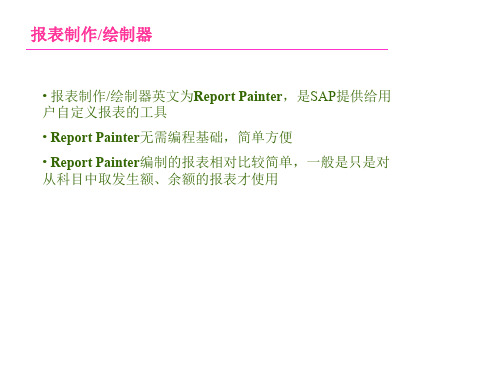
步骤11—定义报表组
定义报表标题
步骤11—定义报表组
选择该报表组中所包括的报表 一个报表组中可以有多张报表,同样,一张报表也可以分配到 多个报表组中
步骤11—分配报表组
也可以在编制报表时分配到已存在的报表组中,或新建报表组 进入路径见上图
步骤11—定义报表组
如该报表已指定报表组,则可以分配其他报表组,如没有分配报 表组,则在这里输入报表组代码,系统新创建一个报表组 该例是已分配过报表组
如果选择了变量,则要输入库所对应的表中变量,否则无效。一般公司代码、年 度和期间使用变量。公司代码也可以不用变量,而直接输入1970
定义完成后按“确认”返回
步骤3—定义一般数据
选择变量:如公司代码,由于使用的库是ZJM,所对应的表为 Z04T,所以变量也要选择Z04T里有的变量才可以 输入变量后,就可以在执行报表时输入所要查询的数值
步骤7—修改列格式
从“格式化”菜单中选择“列”,修改列格式 如要显示小数点后2位,则“小数点后的位数”要选择“0.00”, 标尺因子为1。其他与行格式相同
步骤8—修改行/列文本
从“格式化”菜单中选择“行/列文本”,修改显示的文本
长度
步骤9—隐藏行/列
对于有的行/列,在定义时使用,但显示不显示,可以将某一行/列 隐藏掉
在列中定义变量 定义公式同行项目中定义公式
步骤5—定义列(修改文本)
同样修改列文本信息
步骤6—修改行格式
从“格式化”菜单中选择“行”,修改行格式
步骤6—修改行格式
根据需要选择是否有上、下划线,是否需要强调颜色,和小数格式 小数格式是指在原来的数值前加一个负号,如原来显示的是-100, 则选上此选项,就显示为100
sap用户手册_简历和报表平台操作演示部分
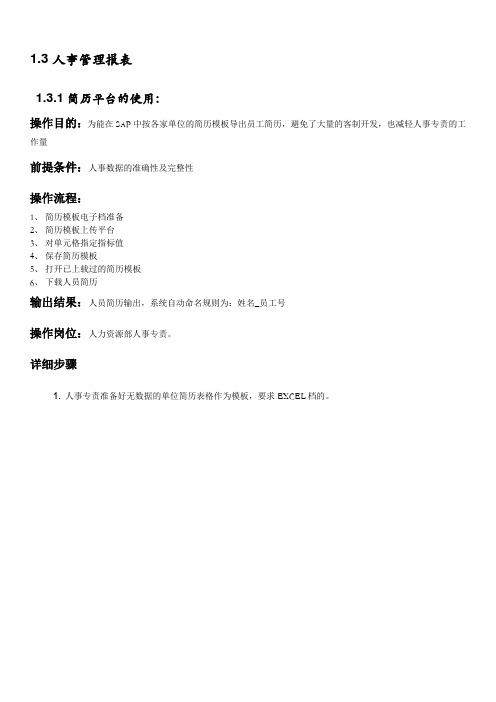
1.3人事管理报表1.3.1简历平台的使用:操作目的:为能在SAP中按各家单位的简历模板导出员工简历,避免了大量的客制开发,也减轻人事专责的工作量前提条件:人事数据的准确性及完整性操作流程:1、简历模板电子档准备2、简历模板上传平台3、对单元格指定指标值4、保存简历模板5、打开已上载过的简历模板6、下载人员简历输出结果:人员简历输出,系统自动命名规则为:姓名_员工号操作岗位:人力资源部人事专责。
详细步骤1.人事专责准备好无数据的单位简历表格作为模板,要求EXCEL档的。
1.12.人事专责登录ECC系统进入到简历平台界面,在平台中创建简历模板2.12.42.22.32.6 2.53. 指标设定3.13.23.43.53.33.64.保存简历模板4.14.25.打开平台中已有的简历模板5.35.15.25.45.5 5.66.下载人员简历6.16.36.26.56.46.66.7在所指路径下就有员工简历了,默认命名是“员工姓名_员工号.xls”1.3.2报表平台的使用操作目的:为能在SAP中按各家单位的报表模板统计所需数据,避免了大量的定制开发,也减轻人事专责的工作量。
也方便专责或领导进行数据的统计查看。
前提条件:人事数据的准确性及完整性操作流程:1、报表样式电子档准备2、创建指标类别3、创建指标4、填写指标表达式及表达式关系5、在平台创建报表6、设定行列指标7、打开报表8、执行并下载报表输出结果:相关报表统计与输出操作岗位:人力资源部人事专责。
详细步骤1根据需要提报的报表,准备EXCEL报表样式:1.122.12.232.32.43.13.23.33.44填写指标表达式及表达式关系4.14.24.34.44.54.64.74.855.15.25.35.45.5 5.66设定行列指标单元格行列指标均设置完成后,如下图所示,单元格行或列的表头文本变成蓝色 7打开报表6.16.36.1 6.46.26.66.57.17.27.37.47.5 7.68执行并下载报表8.18.38.28.58.48.6。
SAP报表编辑器(Report Painter)
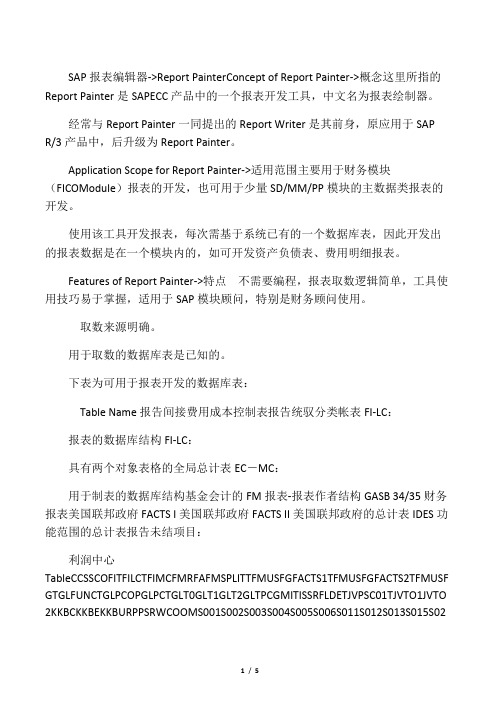
SAP报表编辑器->Report PainterConcept of Report Painter->概念这里所指的Report Painter是SAPECC产品中的一个报表开发工具,中文名为报表绘制器。
经常与Report Painter一同提出的Report Writer是其前身,原应用于SAP R/3产品中,后升级为Report Painter。
Application Scope for Report Painter->适用范围主要用于财务模块(FICOModule)报表的开发,也可用于少量SD/MM/PP模块的主数据类报表的开发。
使用该工具开发报表,每次需基于系统已有的一个数据库表,因此开发出的报表数据是在一个模块内的,如可开发资产负债表、费用明细报表。
Features of Report Painter->特点不需要编程,报表取数逻辑简单,工具使用技巧易于掌握,适用于SAP模块顾问,特别是财务顾问使用。
取数来源明确。
用于取数的数据库表是已知的。
下表为可用于报表开发的数据库表:Table Name报告间接费用成本控制表报告统驭分类帐表FI-LC:报表的数据库结构FI-LC:具有两个对象表格的全局总计表EC-MC:用于制表的数据库结构基金会计的FM报表-报表作者结构GASB 34/35财务报表美国联邦政府FACTS I美国联邦政府FACTS II美国联邦政府的总计表IDES功能范围的总计表报告未结项目:利润中心TableCCSSCOFITFILCTFIMCFMRFAFMSPLITTFMUSFGFACTS1TFMUSFGFACTS2TFMUSF GTGLFUNCTGLPCOPGLPCTGLT0GLT1GLT2GLTPCGMITISSRFLDETJVPSC01TJVTO1JVTO 2KKBCKKBEKKBURPPSRWCOOMS001S002S003S004S005S006S011S012S013S015S021S022S023S024S025S031S032S033S034S035S039S061S062S063S064S065S068EC-PCA:总表总帐科目主记录事务指数局部总分类帐汇总表合并总计表利润中心会计汇总表Summary table汇总表带对象的2合资企业汇总表合资企业开发票FI-SL概括表成本对象控制CO对象的报表表格报告表成本组份报告表单位成本核算编制PS报表的汇总构造报表:间接费用成本控制(特殊评估)SIS:客户统计数据SIS:销售办公室统计数据SIS:销售组织/分销渠道/部门/分发/客户/产品SIS:产品/销售组织/分销渠道SIS:装运地点/路线/转递代理/收货国家SIS:销售代理/销售组织/分销渠道/分支/客户/产品PURCHIS:采购组统计PURCHIS:采购统计PURCHIS:供应商汇编的统计后续结算:评估SFIS:物料的订单项目数据SFIS:工作中心的订单操作数据SFIS:物料的总记录工作中心总记录SFIS:运行计划统计:当前库存流动统计:当前库存和分组项目统计:当前库存货物移动(个别记录)INVCO:移动(批次)统计:批量库存统计:存货控制地点和计划对象类型和制造商损坏分析30 .单个对象-损坏分析对象统计供应商统计S069S070S076S090S091S092S094S300T8JVEXTRACTSLTV_GLFLEXTZSAWTZSEMBPST ZZ001TZZLINETZZSPECT物料统计(质量管理)明细化统计销售&运作计划WM:入库/出库WM:数量流资源需求:物料库存/需求分析WIS:组织显示出票摘要报表总表灵活的总帐Summary tableSummary tableSummentabelleSummary tableSumment有专业知识要求。
SAP ReportPainter 应用指南
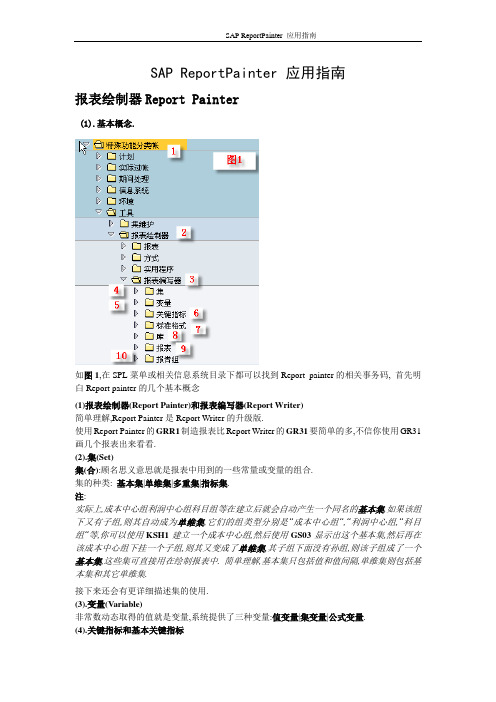
SAP ReportPainter 应用指南报表绘制器Report Painter(1).基本概念.如图1,在SPL菜单或相关信息系统目录下都可以找到Report painter的相关事务码, 首先明白Report painter的几个基本概念(1)报表绘制器(Report Painter)和报表编写器(Report Writer)简单理解,Report Painter是Report Writer的升级版.使用Report Painter的GRR1制造报表比Report Writer的GR31要简单的多,不信你使用GR31画几个报表出来看看.(2).集(Set)集(合):顾名思义意思就是报表中用到的一些常量或变量的组合.集的种类: 基本集|单维集|多重集|指标集.注:实际上,成本中心组利润中心组科目组等在建立后就会自动产生一个同名的基本集,如果该组下又有子组,则其自动成为单维集,它们的组类型分别是”成本中心组”,”利润中心组,”科目组”等,你可以使用KSH1建立一个成本中心组,然后使用GS03显示出这个基本集,然后再在该成本中心组下挂一个子组,则其又变成了单维集,其子组下面没有孙组,则该子组成了一个基本集,这些集可直接用在绘制报表中. 简单理解,基本集只包括值和值间隔,单维集则包括基本集和其它单维集.接下来还会有更详细描述集的使用.(3).变量(Variable)非常数动态取得的值就是变量,系统提供了三种变量:值变量|集变量|公式变量.(4).关键指标和基本关键指标回顾下成本中心的计划格式(Tcode:KP65-KP67), 说,基本关键指标定义就是报表书写器的报告表中的值字段的技术描述,这些定义通常是由系统交付的,不能对其进行更改。
但可用附加选择条件把基本关键指标汇总到关键指标。
通常我们并不需要自定义关键指标和基本关键指标,如果你是首次接触Report painter,对这些概念还很陌生,可以先耐心等待一下,在接下来的自定义库时会有更详细描述,将一个比较难懂的技术问题。
SAP系统用户操作手册(DOCX 84页)
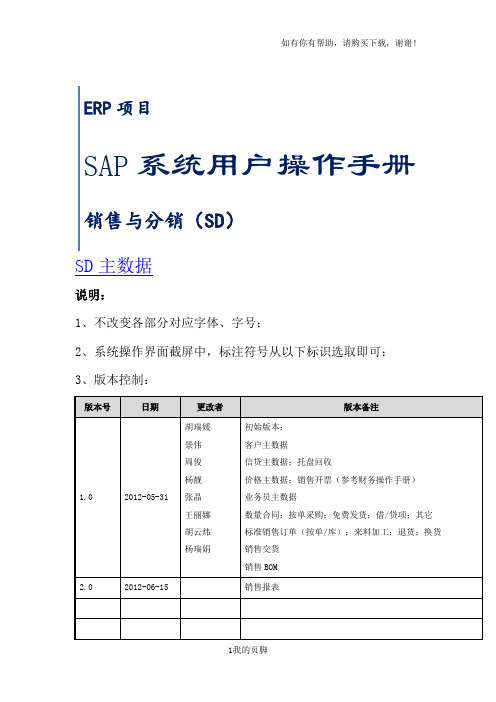
ERP项目SAP系统用户操作手册销售与分销(SD)SD主数据说明:1、不改变各部分对应字体、字号;2、系统操作界面截屏中,标注符号从以下标识选取即可:3、版本控制:目录1SD主数据 ..................................................................................................... 错误!1.1客户主数据..................................................................................... 错误!1.1.1创建客户主数据........................................................................ 错误!1.1.2更改客户主数据........................................................................ 错误!1.1.3显示客户主数据........................................................................ 错误!1.1.4系统操作要点说明.................................................................... 错误!1.2信贷主数据..................................................................................... 错误!1.2.1创建/更改信贷主数据 .............................................................. 错误!1.2.2显示信贷主数据........................................................................ 错误!1.2.3显示信贷更改 ........................................................................... 错误!1.2.4信贷主数据清单........................................................................ 错误!1.2.5系统操作要点说明.................................................................... 错误!1.3销售价格主数据............................................................................. 错误!1.3.1创建条件记录 ........................................................................... 错误!1.3.2更改条件记录 ........................................................................... 错误!1.3.3显示条件记录 ........................................................................... 错误!1.3.4系统操作要点说明.................................................................... 错误!1.4业务员主数据................................................................................. 错误!1.4.1创建业务员主数据.................................................................... 错误!1.4.2更改业务员主数据.................................................................... 错误!1.4.3显示业务员主数据.................................................................... 错误!1.4.4系统操作要点说明.................................................................... 错误!1.5物料清单(销售BOM)................................................................ 错误!1.5.1创建物料清单(销售BOM)................................................... 错误!1.5.2更改物料清单(销售BOM)................................................... 错误!1.5.3显示物料清单(销售BOM)................................................... 错误!1.5.4系统操作要点说明.................................................................... 错误! 2销售订单业务............................................................................................... 错误!2.1数量合同 ........................................................................................ 错误!2.1.1创建数量合同 ........................................................................... 错误!2.1.2更改数量合同 ........................................................................... 错误!2.1.3显示数量合同 ........................................................................... 错误!2.1.4系统操作要点说明.................................................................... 错误!2.2销售订单-标准 ............................................................................... 错误!2.2.1创建销售订单 ........................................................................... 错误!2.2.2销售订单审批 ........................................................................... 错误!2.2.3更改销售订单 ........................................................................... 错误!2.2.4显示销售订单 ........................................................................... 错误!2.2.5系统操作要点说明.................................................................... 错误!2.3销售订单-按单采购........................................................................ 错误!2.4销售订单-免费发货........................................................................ 错误!。
SAP系统操作手册
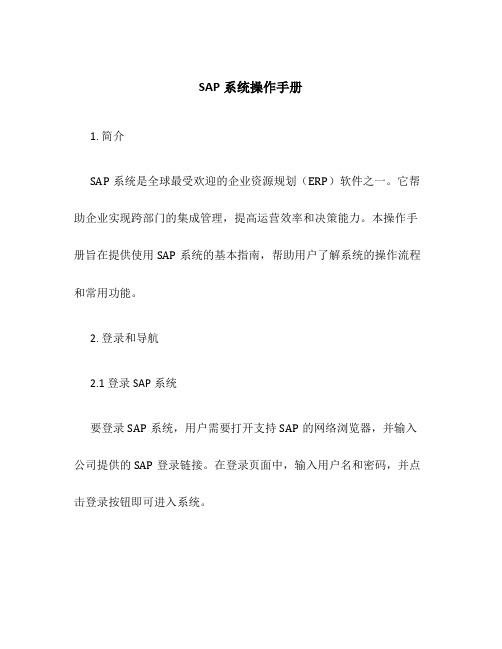
SAP系统操作手册1. 简介SAP系统是全球最受欢迎的企业资源规划(ERP)软件之一。
它帮助企业实现跨部门的集成管理,提高运营效率和决策能力。
本操作手册旨在提供使用SAP系统的基本指南,帮助用户了解系统的操作流程和常用功能。
2. 登录和导航2.1 登录SAP系统要登录SAP系统,用户需要打开支持SAP的网络浏览器,并输入公司提供的SAP登录链接。
在登录页面中,输入用户名和密码,并点击登录按钮即可进入系统。
2.2 导航SAP系统SAP系统的导航界面称为SAP Easy Access。
在SAP Easy Access界面,用户可以通过以下几种方式导航到不同的功能模块:•使用菜单栏导航:点击菜单栏上的相应项目即可进入相应的功能模块页面。
•使用快捷命令:通过输入相应的快捷命令,用户可以直接进入到具体的功能模块页面。
•使用屏幕切换器:SAP系统支持同时打开多个屏幕,用户可以使用屏幕切换器在不同屏幕之间切换。
3. 基本功能SAP系统提供了多种基本功能,帮助用户完成日常的业务操作和数据管理。
3.1 创建和编辑数据在SAP系统中,用户可以通过各种交易码来创建和编辑不同类型的数据。
例如,使用交易码MM01可以创建物料主数据,使用交易码VK11可以创建销售价格条件记录。
3.2 查询和报表SAP系统提供了丰富的查询和报表功能,帮助用户快速找到所需的数据并生成报表。
用户可以使用交易码SE16来进行简单的数据查询,使用交易码S_ALR_87012078来生成财务报表。
3.3 工作流程SAP系统支持工作流程管理,用户可以通过交易码SWDD创建和管理工作流程。
工作流程可以帮助用户优化业务流程,提高团队合作效率。
3.4 审批和授权SAP系统提供了灵活的审批和授权功能,可以根据企业的需求进行定制。
用户可以通过交易码SU01创建和管理用户账号,并设置相应的权限和审批流程。
4. 高级功能除了基本功能外,SAP系统还提供了一些高级功能,适用于特定的业务需求和场景。
sap报表系统操作流程
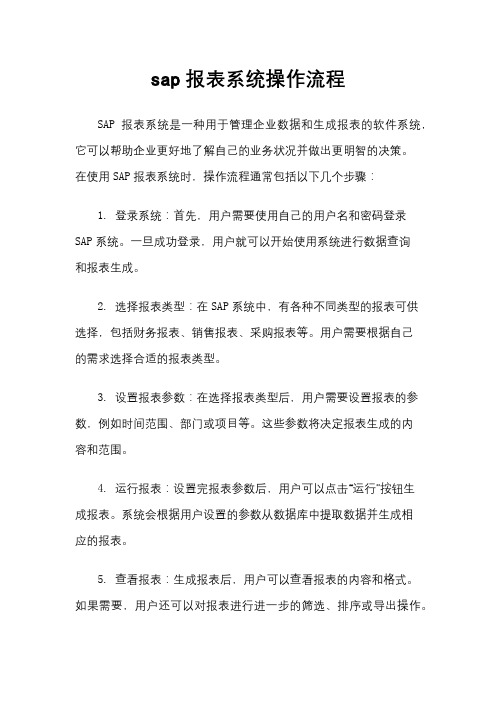
sap报表系统操作流程
SAP报表系统是一种用于管理企业数据和生成报表的软件系统,它可以帮助企业更好地了解自己的业务状况并做出更明智的决策。
在使用SAP报表系统时,操作流程通常包括以下几个步骤:
1. 登录系统:首先,用户需要使用自己的用户名和密码登录SAP系统。
一旦成功登录,用户就可以开始使用系统进行数据查询
和报表生成。
2. 选择报表类型:在SAP系统中,有各种不同类型的报表可供
选择,包括财务报表、销售报表、采购报表等。
用户需要根据自己
的需求选择合适的报表类型。
3. 设置报表参数:在选择报表类型后,用户需要设置报表的参数,例如时间范围、部门或项目等。
这些参数将决定报表生成的内
容和范围。
4. 运行报表:设置完报表参数后,用户可以点击“运行”按钮生
成报表。
系统会根据用户设置的参数从数据库中提取数据并生成相
应的报表。
5. 查看报表:生成报表后,用户可以查看报表的内容和格式。
如果需要,用户还可以对报表进行进一步的筛选、排序或导出操作。
6. 分析报表:生成报表后,用户可以对报表数据进行分析和比较,以便更好地了解企业的业务状况并做出相应的决策。
7. 导出报表:用户还可以将生成的报表导出到Excel、PDF等
格式,以便与他人分享或进一步处理。
总的来说,使用SAP报表系统可以帮助企业更高效地管理和分
析数据,从而提升业务运营的效率和效果。
通过熟练掌握操作流程,用户可以更好地利用SAP系统的功能,为企业的发展提供有力的支持。
SAP用户操作流程手册共5页word资料
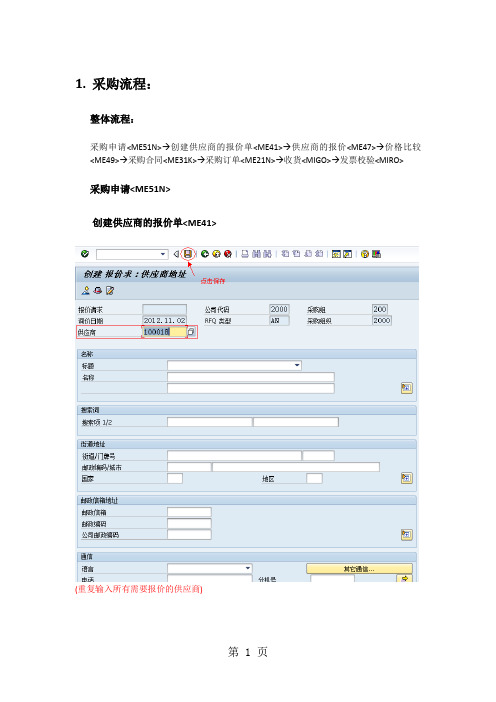
1.采购流程:整体流程:采购申请<ME51N>→创建供应商的报价单<ME41>→供应商的报价<ME47>→价格比较<ME49>→采购合同<ME31K>→采购订单<ME21N>→收货<MIGO>→发票校验<MIRO>采购申请<ME51N>创建供应商的报价单<ME41>(重复输入所有需要报价的供应商)供应商报价维护<ME47>价格比较<ME49>采购合同<ME31K>采购订单<ME21N>收货<MIGO>发票校验<MIRO>2.销售流程:整体流程:销售合同→销售订单(OR)→外向交货→开票销售合同<VA41>销售订单(0R)<VA01>外向交货<VL01N>开票<VF01>3.第三方销售流程:整体流程:销售订单→采购申请→采购订单→收货→外向交货→开票采购申请采购订单收货外向交货开票4.公司内调拨流程整体流程:采购订单→外向交货→收货采购订单<ME21N>发货<VL10D>/<VL02N>收货<MIGO>5.公司间调拨流程:整体流程:采购订单→发货→收货→开票→发票校验发货<VL10D>/<VL02N>收货<MIGO>销售发票开票<VF01>采购发票校验<MIRO> 6.借酒流程整体流程:销售订单→外向交货销售订单<VA01>外向交货<VL01N> 7.还酒流程整体流程:销售订单→外向交货外向交货<VL01N>s 8.借酒消耗流程整体流程:销售订单→外向交货→开票销售订单<VA01>外向交货<VL01N>开票<VF01>9.超信用审核批准信用审核<VKM1>。
Report painter_编写手册v1.0
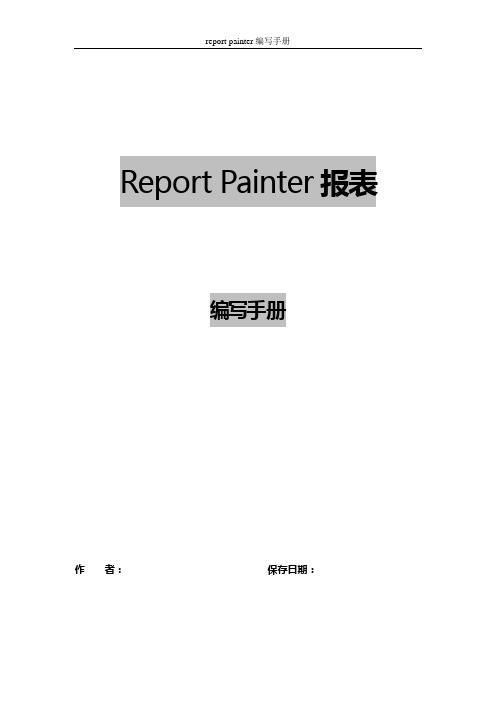
Report Painter报表编写手册作者:保存日期:文档修改记录确认和批准该文档需要以下人员确认:目录Report Painter报表编写 (5)1.1菜单路径: (5)1.2创建报表 (6)1.2.1 事务码GRR1 (6)报表库 (6)报表组 (7)报表 (7)1.2.2定义表头(公共属性) (7)1.2.3 定义行/列属性 (11)1.2.3.1 行属性 (11)1.3.2.2 列属性 (12)1.2.4 执行报表 (13)1.2.4 公式 (16)1.2.5 隐藏 (18)1.2.6 报表格式 (21)1.2.6.1 设置整个报表的格式 (21)1.2.6.2 设置某行/列格式 (23)1.3 更改报表 (27)1.3.1 事务码GRR2 (27)2.1报表组的操作 (28)2.1.1 路径 (28)2.1.2 创建报表组 (29)2.1.2.1 事务码GR51 (29)2.1.2.2 分配报表 (30)2.1.3 更新报表组 (32)2.1.3.1 事务码GR52 (32)2.1.3.2增加报表 (33)2.1.3.3 删除报表 (34)2.2报表库的操作 (34)2.2.1 菜单路径 (34)2.2.2 创建库 (35)2.2.2.1 事务码GR21 (35)2.2.2.2 选择基本关键指标 (36)2.3集的操作 (37)2.3.1 路径 (37)Report Painter报表编写1.1菜单路径:菜单路径信息系统→项目系统→工具→成本要素报表→定义→报表1.2创建报表1.2.1 事务码GRR11、选择报表库2、输入报表名(命名规则:字母z开头)3、输入文本描述4、点击‘创建’报表库每个报表库都有一张特定取数的表,以及特性、关键指标,以便编报表时定义表头、行和列的属性。
创建报表时先选择一个已经存在的报表库(报表库可以根据需要进行修改或者创建新库)。
报表组报表运行的最小单位。
每个报表都必须分配给一个报表组才能运行,一个报表组可以有多张报表,也可以只有一张报表。
SAP Report Painter Training
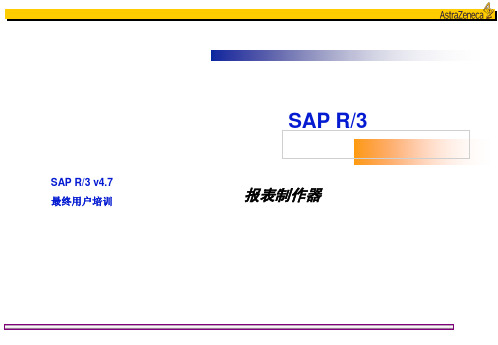
GRR1
GRR2 GRR3 GR34
创建报表
修改报表 显示报表 删除报表
请参考以上事务代码的“业务流程操作文档”(Business Process Procedures - BPP)。
报表制作器
单元总结
您现在应该能够
掌握报表的制作过程
理解报表制作器的适用范围 参考标准报表定义所需报表
报表制作器
基本关键指标
数值型字段。它是报表所需评估的数据。比如:成本、作业数量等。
报表组
同一个库的相似的报表的集合。报表组的所有报表有相同的选择屏幕,并且同时 运行,这样你就有机会在不同的报表间切换。
报表制作器
单元二:流程演示
课程单元 1。主要概念介绍 时间 20分钟
2。流程演示
6。课程总结
50分钟
20分钟
报表制作器
单元目标
在此单元结束时,您将能够:
制作自定义报表
报表制作器
功能概述
为报表选定所需的库
定义报表
1. 2.
定义列 定义行
3.
4.
修改行和列的格式
定义一般数据选择标准
分配报表到报表组 产生报表组 执行报表组
报表制作器
报表制作器
报表制作器
相关的 SAP R/3 事务
事务代码 事务名称
SAP R/3
SAP R/3 v4.7 最终用户培训
报表制作器
报表制作器
课程目标
在此课程结束时,您将能够:
制作自定义报表
报表制作器
课程日程表
课程单元
1。主要概念介绍 2。流程演示 6。课程总结
sapreportpainter报表编制用户操作手册
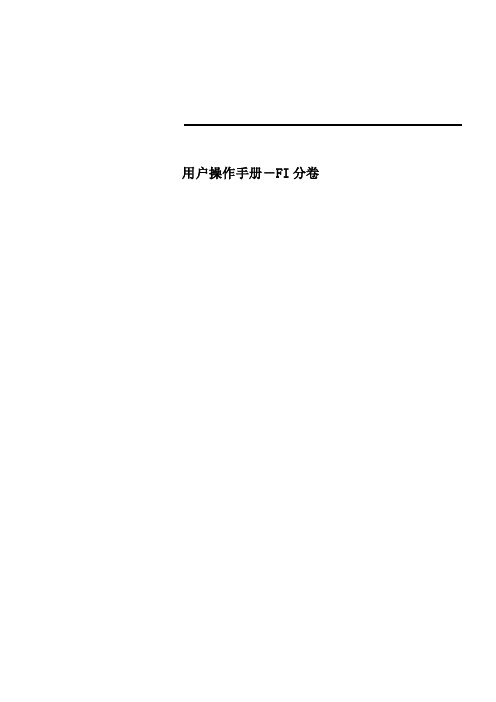
用户操作手册-FI分卷目录1.前言 (3)2.操作说明 (3)3.主数据维护部分 (5)3.1.创建报表库 (5)3.2.更改报表库 (9)3.3.显示库 (12)3.4.创建报表 (13)3.5.修改报表格式 (30)3.6.报表修改 (34)3.7.报表显示 (37)3.8.报表删除 (42)3.9.报表组删除 (44)3.10.创建变量 (45)3.11.更改变量 (52)3.12.显示变量 (52)3.13.删除变量 (52)3.14.创建集 (53)3.15.更改集 (57)3.16.显示集 (59)3.17.删除集 (60)3.18.创建获利能力分析报表 (62)3.19.显示获利能力分析报表 (68)3.20.执行获利能力分析报表 (70)1.前言本此文档是在ERP项目中用于培训的系统操作手册,旨在帮助用户学习和掌握系统操作流程和方法。
此文档必须结合系统内操作和外部业务流程,以及用户岗位职责,详述每个业务操作环节。
外部业务说明是为了帮助用户了解整个业务过程及加深对系统功能的了解和掌握。
此文档会进行补充校正,请参阅者注意文档版本更新信息。
2.操作说明针对报表编制:FAGLFLEXT总帐:总计表。
几乎大部分报表都可采用此表。
但此表无计划值特性可选,不适宜用于计划与实际对照的报表。
目前用此表编制利润表及对外费用报表。
GLFUNCT IDES功能范围的总计表。
此表适合于做公司代码下单一利润中心利润表类,不适宜用于编制费用类报表,无成本中心特性可选;无利润中心特性可选,不适用编制同一公司代码下需要按利润中心出具的利润表。
CCSS 报表间接费用成本控制表。
为CO成本类源表。
适用于编制计划与实际对照报表,但此表无功能范围特性可选;无利润中心可选,不适于编制需要按利润中心出具的报表。
3.主数据维护部分3.1.创建报表库双击菜单,运行后生成“创建库:初始屏幕”界面.在此界面上输入下表中字段的详细信息:,选择表FAGLFLEXT后,单击屏幕左上角菜单,见下一屏;单击屏幕左上角全选,选择后见如下显示:单击屏幕上方即可。
SAP方丈-RP-报表工具Rport Painter

Report Painter 简要介绍方丈的头发最近是越来月少,回头想想,可是让这些小和尚折磨死了,天天的报表报表。
今天就简要的玩玩SAP的标准工具Report Painter。
也少让我再掉些头发。
一、Report Painter介绍报表编辑器和报表制作器,哎~~~~搞了两个东东,不知道的还以为是个啥子喽~~~~其实很简单,GRR1更像是GR31的升级版本,不信大家就做做实验下。
Oh,god,nnd一看就晕什么集,变量、指标、库。
晕~~~~~~不过我们能用到的最主要的是我们可以通过Tcode:GRCT来自定义库。
不过费那么大力气还如走走捷径~~~~~东北老爷们都“来点干的”。
yeah~二、Report Painter实用招数要说来干的还是得在财务的角度来说,讲来将去的嘛高深的都没有哈(天津人语),不就是一个科目余额的汇总工具吗,啥子,你那画图的东西老子也搞过煞~~~~那WINDWOS 的画图老子都搞出地图来了,你这小画图还有啥子。
哎~~~现在当和尚不好当~~想做FZ那就更别提了。
好了,我们看看这个小画笔到底能做啥。
OFL---科目余额和发生额(常用)GLPCT - EC-PCA---利润中心总表CCSS --–费用(成本中心,、内部订单、项目)报表编写器只能从一个表中取数哇晒~~~~~小图不错哈。
特征就是指我们可以选择一些参数和特性,比如说公司代码,期间,年度等等。
公式是指我们可以通过四则运算,但是现在只能是简单的+-*/。
呵呵~~~~~不过对于对于财务来说已经够用了。
记得上学的时候老师曾经说过认识0-9是个数字吗?我糊涂的答道:认识,老师说行,你可以做会计了。
看来想我也能做会计了,哈哈哈,更何况我还会用四则运算。
强调一下,方向+—就是说100,选上后他就显示-100喽~~~~~~哎,想起我亲爱的老师,上学时候怎么不教我这个,害的我要掉很多的头发。
三、Report Painter报表成果展示本人用这个小图做出来了,资产负债表BS 损益表PL 和现金流量表,费用财务销售费用一大堆表。
SAPReportPainter详解
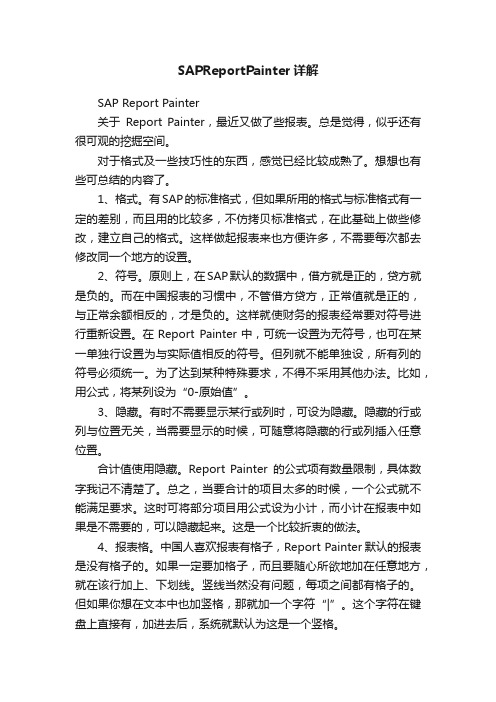
SAPReportPainter详解SAP Report Painter关于Report Painter,最近又做了些报表。
总是觉得,似乎还有很可观的挖掘空间。
对于格式及一些技巧性的东西,感觉已经比较成熟了。
想想也有些可总结的内容了。
1、格式。
有SAP的标准格式,但如果所用的格式与标准格式有一定的差别,而且用的比较多,不仿拷贝标准格式,在此基础上做些修改,建立自己的格式。
这样做起报表来也方便许多,不需要每次都去修改同一个地方的设置。
2、符号。
原则上,在SAP默认的数据中,借方就是正的,贷方就是负的。
而在中国报表的习惯中,不管借方贷方,正常值就是正的,与正常余额相反的,才是负的。
这样就使财务的报表经常要对符号进行重新设置。
在Report Painter中,可统一设置为无符号,也可在某一单独行设置为与实际值相反的符号。
但列就不能单独设,所有列的符号必须统一。
为了达到某种特殊要求,不得不采用其他办法。
比如,用公式,将某列设为“0-原始值”。
3、隐藏。
有时不需要显示某行或列时,可设为隐藏。
隐藏的行或列与位置无关,当需要显示的时候,可随意将隐藏的行或列插入任意位置。
合计值使用隐藏。
Report Painter的公式项有数量限制,具体数字我记不清楚了。
总之,当要合计的项目太多的时候,一个公式就不能满足要求。
这时可将部分项目用公式设为小计,而小计在报表中如果是不需要的,可以隐藏起来。
这是一个比较折衷的做法。
4、报表格。
中国人喜欢报表有格子,Report Painter默认的报表是没有格子的。
如果一定要加格子,而且要随心所欲地加在任意地方,就在该行加上、下划线。
竖线当然没有问题,每项之间都有格子的。
但如果你想在文本中也加竖格,那就加一个字符“|”。
这个字符在键盘上直接有,加进去后,系统就默认为这是一个竖格。
5、变量。
如果所需报表的要素是变量而不是一个固定的值,需要将该要素的名称也写成变量的时候,可以使用&。
(完整版)SAP操作手册
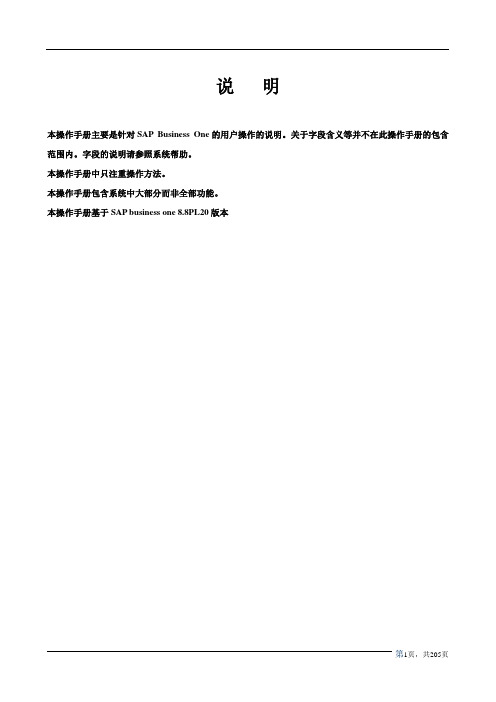
说明本操作手册主要是针对SAP Business One的用户操作的说明。
关于字段含义等并不在此操作手册的包含范围内。
字段的说明请参照系统帮助。
本操作手册中只注重操作方法。
本操作手册包含系统中大部分而非全部功能。
本操作手册基于SAP business one 8.8PL20版本1. 基本操作 (5)1.1. 登录系统 (5)1.2. 切换用户或者公司 (6)1.3. “添加”和“查找”模式切换 (8)1.4. 数据新增 (10)1.4.1. 数据新增—添加新项目 (10)1.4.2. 数据新增—更新新条目到原有表格 (12)1.5. 数据查找 (14)1.6. 数据修改 (15)1.7. 数据删除 (16)1.8. 数据打印 (17)1.8.1. 默认打印格式设置 (18)1.9. 界面设置 (21)1.9.1. 主菜单栏目设置 (22)1.9.2. 单据界面设置 (23)1.10. 穿透式查询 (25)1.11. 单据相关操作 (26)1.11.1. 新增单据 (26)1.11.2. 新增单据草稿 (35)1.11.3. 复制生成单据 (37)1.11.4. 复制、取消或者关闭单据 (44)1.12. 发送及查看消息 (45)2. 创建系统相关操作 (48)2.1.创建新公司 (48)2.2.新增用户 (52)2.2.1.查找并修改用户信息 (53)2.2.2.查找并删除用户信息 (56)2.2.3.修改用户自身密码 (57)2.3.导入并分配用户license (58)2.4.设定用户权限 (60)2.4.1.复制权限 (61)2.5.系统初始化设置 (63)2.5.1.公司明细 (63)2.5.2.一般设置 (64)2.5.3.单据编号方式 (64)3.创建主数据 (71)3.1.默认设置 (71)3.2.物料部分基础数据 (72)3.2.1.物料组的新增 (72)3.2.2.物料属性 (74)3.2.3.装运类型 (77)3.2.4.库存周期 (80)3.2.5.仓库的新增 (81)3.2.6.物料主数据的新增 (83)3.3. 业务伙伴部分基础数据 (86)3.3.1. 客户组设定 (86)3.3.2. 供应商组 (87)3.3.3. 业务伙伴属性 (88)3.3.4. 付款条款 (88)3.3.5. 业务伙伴主数据 (92)3.4. 销售机会基础数据 (94)3.4.1. 销售机会阶段 (94)3.4.2. 竞争对手 (94)3.4.3. 合作伙伴 (95)3.4.4. 关系 (96)3.5. 财务部分基础数据 (97)3.5.1. 过账期间 (97)3.5.2. 汇率 (97)3.5.3. 货币 (99)3.5.4. 会计科目 (100)3.5.5. 设置报表模板 (103)3.6. 生产部分基础数据 (108)3.6.1. 产品BOM设定 (108)4. CRM (111)4.1. 活动 (111)4.2. 销售机会 (114)4.2.1. 销售机会新增 (114)4.2.2. 销售机会阶段维护 (116)4.2.3. 销售机会结算 (118)4.3. 服务 (119)4.3.1. 服务合同 (119)4.3.2. 客户服务追踪卡 (121)4.3.3. 服务呼叫 (125)5. 销售—应收账款&采购—应付账款 (129)5.1. 销售基本单据流程 (129)5.2. 采购基本单据流程 (130)5.3. 销售预留发票流程 (130)5.4. 采购预留发票流程 (131)5.5. 销售订单转采购订单 (131)5.6. 直达送货仓库 (133)5.7. 应收发票+付款 (136)5.8. 预收(付)款请求(发票)流程 (138)6. 财务部分 (141)6.1. 收付款 (141)6.2. 一般日记账分录 (144)6.3. 外币日记账分录 (149)6.4. 冲销日记账分录 (150)6.4.1. 日记账冲销分录设置 (152)6.4.2. 冲销分录的冲销 (152)6.5. 日记账凭单 (153)6.5.1. 新增日记账凭单 (154)6.5.2. 修改日记账凭单 (156)6.5.3. 删除日记账凭单 (157)6.5.4. 日记账凭单过账到日记账分录 (158)6.6. 日记账模板 (159)6.6.1. 过账模板 (159)6.6.2. 周期性模板 (160)6.6.3. 利用模板生成日记账分录 (162)7. 物料需求计划与生产 (164)7.1. 预测 (164)7.2. 物料需求计划向导 (166)7.3. MRP结果转为生产或者采购订单 (171)7.4. 生产 (173)7.4.1. 生产订单 (173)7.4.2. 生产发货 (175)7.4.3. 生产收货 (179)8. 库存 (183)8.1. 库存收货&库存发货 (183)8.2. 库存转储 (184)8.3. 批号序列号管理 (186)8.3.1. 批号、序列号管理的基本设置 (186)8.3.2. 批号、序列号设定操作 (188)8.3.3. 批号、序列号取用操作 (190)8.4. 价格清单 (192)8.4.1. 价格清单的用处 (192)8.4.2. 价格清单的设定 (194)8.4.3. 针对日期或者数量的价格清单设定 (198)8.4.4. 针对业务伙伴的特殊价格清单 (202)1.基本操作【说明】此部分是关于使用系统目标一些基本管理和设置方法1.1. 登录系统【操作说明】使用系统,首先要登录系统。
SAP_ReportPainter_应用指南
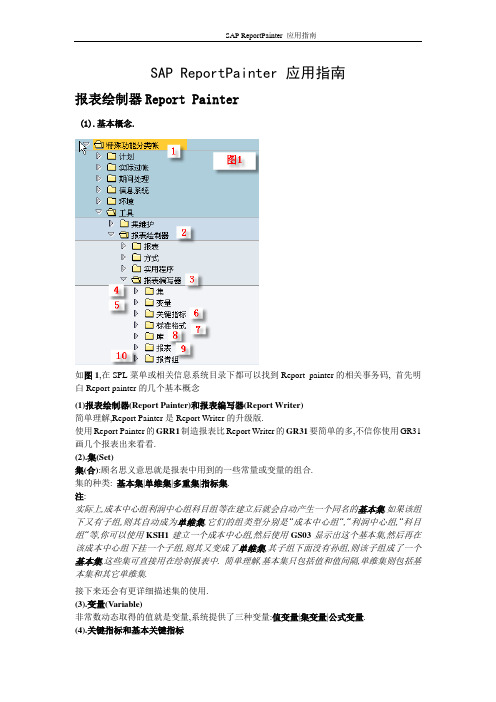
SAP ReportPainter 应用指南报表绘制器Report Painter(1).基本概念.如图1,在SPL菜单或相关信息系统目录下都可以找到Report painter的相关事务码, 首先明白Report painter的几个基本概念(1)报表绘制器(Report Painter)和报表编写器(Report Writer)简单理解,Report Painter是Report Writer的升级版.使用Report Painter的GRR1制造报表比Report Writer的GR31要简单的多,不信你使用GR31画几个报表出来看看.(2).集(Set)集(合):顾名思义意思就是报表中用到的一些常量或变量的组合.集的种类: 基本集|单维集|多重集|指标集.注:实际上,成本中心组利润中心组科目组等在建立后就会自动产生一个同名的基本集,如果该组下又有子组,则其自动成为单维集,它们的组类型分别是”成本中心组”,”利润中心组,”科目组”等,你可以使用KSH1建立一个成本中心组,然后使用GS03显示出这个基本集,然后再在该成本中心组下挂一个子组,则其又变成了单维集,其子组下面没有孙组,则该子组成了一个基本集,这些集可直接用在绘制报表中. 简单理解,基本集只包括值和值间隔,单维集则包括基本集和其它单维集.接下来还会有更详细描述集的使用.(3).变量(Variable)非常数动态取得的值就是变量,系统提供了三种变量:值变量|集变量|公式变量.(4).关键指标和基本关键指标回顾下成本中心的计划格式(Tcode:KP65-KP67), 说,基本关键指标定义就是报表书写器的报告表中的值字段的技术描述,这些定义通常是由系统交付的,不能对其进行更改。
但可用附加选择条件把基本关键指标汇总到关键指标。
通常我们并不需要自定义关键指标和基本关键指标,如果你是首次接触Report painter,对这些概念还很陌生,可以先耐心等待一下,在接下来的自定义库时会有更详细描述,将一个比较难懂的技术问题。
- 1、下载文档前请自行甄别文档内容的完整性,平台不提供额外的编辑、内容补充、找答案等附加服务。
- 2、"仅部分预览"的文档,不可在线预览部分如存在完整性等问题,可反馈申请退款(可完整预览的文档不适用该条件!)。
- 3、如文档侵犯您的权益,请联系客服反馈,我们会尽快为您处理(人工客服工作时间:9:00-18:30)。
用户操作手册-FI分卷目录1.前言 .................................................................................................... 错误!未定义书签。
2.操作说明............................................................................................... 错误!未定义书签。
3.主数据维护部分....................................................................................... 错误!未定义书签。
.创建报表库.................................................................................... 错误!未定义书签。
.更改报表库.................................................................................... 错误!未定义书签。
.显示库 ......................................................................................... 错误!未定义书签。
.创建报表....................................................................................... 错误!未定义书签。
.修改报表格式 ................................................................................. 错误!未定义书签。
.报表修改....................................................................................... 错误!未定义书签。
.报表显示....................................................................................... 错误!未定义书签。
.报表删除....................................................................................... 错误!未定义书签。
.报表组删除.................................................................................... 错误!未定义书签。
.创建变量....................................................................................... 错误!未定义书签。
.更改变量....................................................................................... 错误!未定义书签。
.显示变量....................................................................................... 错误!未定义书签。
.删除变量....................................................................................... 错误!未定义书签。
.创建集 ......................................................................................... 错误!未定义书签。
.更改集 ......................................................................................... 错误!未定义书签。
.显示集 ......................................................................................... 错误!未定义书签。
.删除集 ......................................................................................... 错误!未定义书签。
.创建获利能力分析报表...................................................................... 错误!未定义书签。
.显示获利能力分析报表...................................................................... 错误!未定义书签。
.执行获利能力分析报表...................................................................... 错误!未定义书签。
1.前言本此文档是在ERP项目中用于培训的系统操作手册,旨在帮助用户学习和掌握系统操作流程和方法。
此文档必须结合系统内操作和外部业务流程,以及用户岗位职责,详述每个业务操作环节。
外部业务说明是为了帮助用户了解整个业务过程及加深对系统功能的了解和掌握。
此文档会进行补充校正,请参阅者注意文档版本更新信息。
2.操作说明功能SAP系统符号说明保存按钮保存您在数据库中的工作。
返回(上一级)按钮使您在不保存当前工作的情况下返回以前的屏幕。
取消(退出当前屏幕)按钮使您在不保存当前工作的情况下退出当前的任务。
取消/放弃操作按钮使您在不保存当前工作的情况下退出当前的任务。
确认(回车)按钮使您能够进入下一个屏幕或窗口。
Enter 按钮有相同的功能。
下拉菜单选择项全选取消全选翻页按钮使您能够进入以后或以前的页,既可以进入第一页也可以是最后一页。
列按钮使您能够显示以后或以前的列,既可以显示第一列也可以是最后一列。
创建新的会话按钮使你快速打开一个新的会话窗口。
执行键按钮使您开始一个系统活动。
批准检查按钮可检查屏幕输入内容(或程序等)的准确性及完整性。
打印新建项目取消项目按钮在同一订单中删除一个或多个行项目。
单据删除按钮删除整个订单。
显示凭证流程按钮使您能够根据系统中的某张单据或凭证,查找到与其相关的单据及凭证。
显示凭证抬头细目状态总览帮助使您获得在线帮助。
计划订单集中转生产订单执行批量处理变量在执行报表时为不固定、可选条件。
如可将公司代码、利润中心、期间设置成变量。
针对报表编制:FAGLFLEXT总帐:总计表。
几乎大部分报表都可采用此表。
但此表无计划值特性可选,不适宜用于计划与实际对照的报表。
目前用此表编制利润表及对外费用报表。
GLFUNCT IDES功能范围的总计表。
此表适合于做公司代码下单一利润中心利润表类,不适宜用于编制费用类报表,无成本中心特性可选;无利润中心特性可选,不适用编制同一公司代码下需要按利润中心出具的利润表。
CCSS 报表间接费用成本控制表。
为CO成本类源表。
适用于编制计划与实际对照报表,但此表无功能范围特性可选;无利润中心可选,不适于编制需要按利润中心出具的报表。
3.主数据维护部分3.1.创建报表库菜单路径会计 -> 控制 -> 成本中心会计 -> 信息系统 -> 工具 -> 报表制作器 -> 报表编写器 -> 库 -> 创建交易代码GR21双击菜单,运行后生成“创建库:初始屏幕”界面.在此界面上输入下表中字段的详细信息:字段名称描述用户操作和输入值备注库所建新库的名称输入新的库名,(在此以Z15为例)表建库所使用的源表将光标置于“表”空栏中,单击”表”字段旁图标,在下拉菜单中双击(或单击后回车)选取FAGLFLEXT表利润表和费用表均采用此源表取数选择表FAGLFLEXT后,单击屏幕左上角菜单,见下一屏;单击屏幕左上角全选,选择后见如下显示:单击屏幕上方即可。
运行后见屏幕左下角出现提示,即表示库Z15已生成。
如下屏所示:3.2.更改报表库菜单路径会计 -> 控制 -> 成本中心会计 -> 信息系统 -> 工具 -> 报表制作器 -> 报表编写器 -> 库 -> 更改交易代码GR22双击后生成如下界面,直接按键盘“回车”,生成如下界面:注:可对相关内容进行修改,但SAP中规定主要内容不能被修改,如表FAGLFLEXT,原文语言等字段栏中底色为浅兰色显示的内容,均不能进行修改,只有栏中底色为白色的字段可修改。
3.3.显示库菜单路径会计 -> 控制 -> 成本中心会计 -> 信息系统 -> 工具 -> 报表制作器 -> 报表编写器 -> 库 -> 显示交易代码GR23双击,生成如下屏幕:直接按键盘“回车”,生成如下屏幕:注:上表中各字段底色均为兰色,为不可修改状态。
3.4.创建报表菜单路径会计 -> 控制 -> 成本中心会计 -> 信息系统 -> 工具 -> 报表制作器 -> 报表-> 创建交易代码GRR1双击,运行后生成如下“报告绘制器-生成报表”界面:输入以下字段:字段名称描述用户操作和输入值备注库之前所建库名Z15 新建表时,系统在此默认显示最后一次建立的库名,可不需输入报表需新建报表英文名称GLLR 报表栏旁在此点击无值可选。
需新建报表的中文名称利润表在英文名称后的空栏中输入注:所建库与表存在关联,新建时一般先建库,之后的报表都是建立在先建的库中。
一个库中可存在多个报表。
但为数据准确和便于管理,通常一个库中只生成一个报表。
输入以上字段内容后(打“√”为必输内容),单击,运行后生成如下屏幕:单击屏幕菜单栏,出现下拉菜单:单击选择,生成如下界面:注:“一般数据选择”:指创建报表时,报表的行与列都存在的特性。
即既不单独存在于行的特性中,也不单独存在于列的特性中。
